在Word 2016中,您可以設置一些奇怪且時髦的文本格式。在Word 2016的“主頁”選項卡上的“字體”組中,您找到裝飾有模糊A的按鈕,如下所示。這是“文字效果和版式”按鈕。
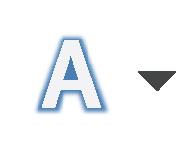
單擊該按鈕以查看“文本效果”菜單,如下圖的最左側所示。該菜單列出了特殊的文本格式,遠遠超出了標準文本裝飾。從菜單中選擇一種效果,將其應用于您的文本。
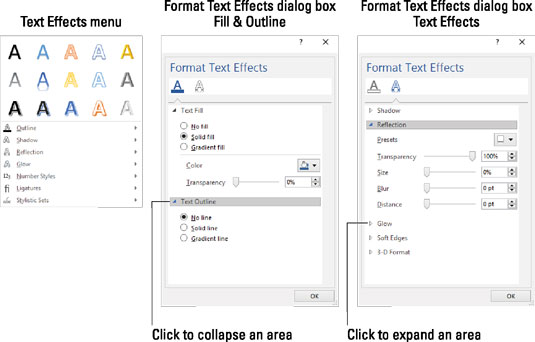
文字效果豐富。
如果菜單上的效果不完全是您想要的,則可以創建自己的效果。您可以從“文本效果和字體”菜單上的子菜單中選擇自定義效果,也可以使用中間和右側顯示的“設置文本效果格式”對話框。
要訪問“設置文本效果格式”對話框,請按照下列步驟操作:
- 按Ctrl + D。此鍵盤快捷方式將彈出“字體”對話框。
- 單擊文本效果按鈕。出現“設置文本效果格式”對話框。它具有兩個類別:“文本填充和輪廓”和“文本效果”,分別顯示在圖的中心和右側。
- 在對話框中操作控件以自定義文本效果。選擇一個類別,然后單擊三角形以展開子類別中的項目。如圖所示,出現控件,使您可以自定義效果。遺憾的是,該對話框沒有預覽窗口,因此您必須對結果做出最佳猜測。
- 單擊確定按鈕以關閉“設置文本效果格式”對話框。
- 單擊確定按鈕以關閉字體對話框。您選擇的字體效果會影響文檔中任何選定的文本或從該點開始您鍵入的任何文本。字體效果最適合用于文檔標題和其他裝飾文字。在較舊的Word文檔上,或者如果使用較舊的Word模板創建文檔,則“文本效果”按鈕將顯示為灰色(第2步)。如果文檔基于較舊的模板,則需要更新模板,然后將文檔重新附加到該模板。






